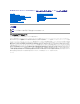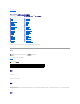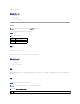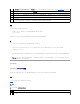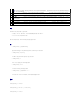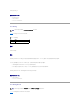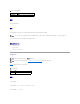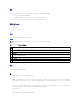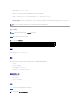Users Guide
説明
fwupdate サブコマンドを使用すると、DRAC 5 のファームウェアをアップデートできます。 ユーザーは次のような操作ができます。
l ファームウェアアップデートプロセスのステータスを確認する
l IP アドレスとオプションでパスを入力して TFTP サーバーから DRAC 5 のファームウェアをアップデートする
l ローカル RACADM を使用してローカルファイルシステムから DRAC 5 のファームウェアをアップデートする
対応インタフェース
l ローカル RACADM
l リモート RACADM
l telnet/ssh/serial RACADM
入力
表 A-10 で fwupdate サブコマンドのオプションについて説明します。
表 A-10. fwupdate サブコマンドオプション
出力
実行されている操作を示すメッセージを表示します。
例
l racadm fwupdate -g -u - a 143.166.154.143 -d <パス>
この例では、-g オプションを使用して、特定の IP アドレス(-a オプションで指定)のTFTP サーバー上にある場所(-d オプションで指定)からファームウェアのアップデートファイルをダウ
ンロードするようにファームウェアに指示します。 TFTP サーバーからイメージファイルがダウンロードされた後、アップデートプロセスが開始します。 完了すると、DRAC 5 がリセットされま
す。
ダウンロードに 15 分以上かかりタイムアウトしてしまう場合は、ファームウェアのフラッシュイメージをサーバーのローカルドライブに転送してください。 そして、コンソールリダイレクトを使用し
て、リモートシステムに接続して、ローカル racadm を使用してファームウェアをローカルにインストールします。
l racadm fwupdate -s
このオプションはファームウェアアップデートの現在の状態を読み取ります。
メモ: -p オプションはローカル RACADM でのみサポートされ、serial/telnet/ssh コンソールではサポートされていません
。
オプ
ショ
ン
説明
-u
アップデート オプションは、ファームウェアアップデートファイルのチェックサムを実行し、実際のアップデート処理を開始します。 このオプションは、-g または -p オプションと一緒に使
用できます。 アップデートの最後に DRAC 5 はソフトリセットを実行します。
-s
ステータス オプションは、アップデート処理の現在の状態を返します。 このオプションは常に単独で使用されます。
-g
get オプションは、TFTP サーバーからファームウェアのアップデートファイルを取得するようにファームウェアに指示します。 このほか -a オプションと -d オプションも指定する必要があ
ります。 -a オプションがないと、cfgRhostsFwUpdateIpAddr プロパティと cfgRhostsFwUpdatePath プロパティを使用して、グループ cfgRemoteHosts に含まれているプ
ロパティからデフォルトが読み取られます。
-a
IP アドレス オプションは TFTP サーバの IP アドレスを指定します。
-d
-d(ディレクトリ)オプションは、ファームウェアアップデートファイルのある TFTP サーバーまたは DRAC 5 のホストサーバー上のディレクトリを指定します。
-p
-p(put)オプションは、管理下システムのファームウェアファイルを DRAC 5 にアップデートするために使用します。 -u オプションは -p オプションと一緒に使用する必要があります。